Покупайте книги на iPhone, iPad, iPod touch или компьютере Mac
- Откройте приложение «Книги».
- Нажмите «Магазин книг».
- Просмотрите каталог, чтобы выбрать интересующую вас книгу, или воспользуйтесь поиском. Когда вы найдете нужную книгу, нажмите ее.
- Чтобы купить книгу, нажмите цену.
- Книга появится в библиотеке приложения «Книги».
Чтение книг
Организация библиотеки
В приложении «Книги» собраны все книги, книжные серии, файлы PDF и аудиокниги, которые вы приобрели в Магазине книг или Магазине аудиокниг либо вручную добавили на устройство.
Сортировка книг

- Откройте приложение «Книги».
- На iPhone нажмите «Библиотека». На iPad или компьютере Mac нажмите «Все» в разделе «Библиотека».
- Нажмите «Вручную».
- Выберите вариант сортировки, например «По названию», «По автору» или «По недавним». Вариант сортировки «Вручную» не отображается на iPhone или iPad? Просто прокрутите экран вниз, и вариант «Вручную» появится автоматически.
КАК БЕСПЛАТНО СКАЧАТЬ КНИГУ НА АЙФОН #shorts
Просмотр книг в виде списка
Чтобы просматривать книги в виде списка, а не сетки, выполните следующие действия.
![]()
- На iPhone или iPad нажмите кнопку «Список» .
- На компьютере Mac выберите «Вид» > «Режим просмотра», затем — «Список».
Если книга не отображается в библиотеке
Если книга не отображается в библиотеке, выполните следующие действия.
- Включите iCloud на iPhone, iPad или iPod touch. Перейдите в меню «Настройки», нажмите свое имя, нажмите iCloud, затем включите iCloud Drive и «Книги». Затем перейдите в меню «Настройки» > «Книги». В разделе «Синхронизация» включите iCloud Drive.
- Обновите iPhone, iPad или iPod touch либо компьютер Mac.
- Если вы удалили книгу, загрузите ее снова.
- Если вы скрыли книгу, отобразите ее снова.
Другие способы чтения
- В приложении «Книги» на устройствах iPhone, iPad, iPod touch или компьютере Mac можно слушать аудиокниги. Также можно воспользоваться приложением iTunes на компьютере с ОС Windows.
- В приложение «Книги» можно сохранять копии файлов PDF из сообщений электронной почты и с веб-страниц.
- В библиотеку можно также добавлять незащищенные с помощью DRM книги в формате EPUB, книги, созданные в приложении Pages, аудиокниги в форматах MP3 и AAC, а также аудиокниги, загруженные с веб-сайта Audible.com.
Информация о продуктах, произведенных не компанией Apple, или о независимых веб-сайтах, неподконтрольных и не тестируемых компанией Apple, не носит рекомендательного или одобрительного характера. Компания Apple не несет никакой ответственности за выбор, функциональность и использование веб-сайтов или продукции сторонних производителей. Компания Apple также не несет ответственности за точность или достоверность данных, размещенных на веб-сайтах сторонних производителей. Обратитесь к поставщику за дополнительной информацией.
Как скачать книгу на IOS бесплатно.
Источник: support.apple.com
Как скачать книги на iPhone
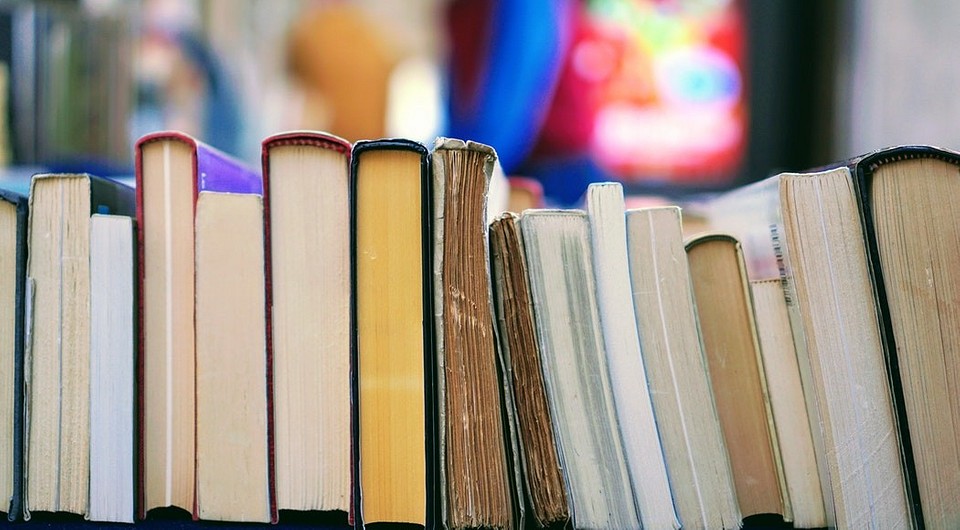

Все больше пользователей читает электронные книги с помощью смартфонов. Это не только удобно, так как любимая книжка всегда под рукой, но и экономит место в сумке: не нужно таскать с собой дополнительное устройство. Владельцам техники Apple повезло: последние модели iPhone имеют большой размер экрана, на них очень удобно читать. Поэтому рассказываем ниже, как скачать книги на iPhone.
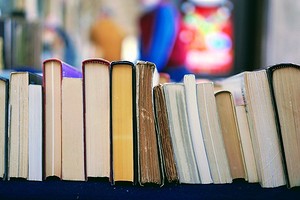
Как скачать книги на iPhone без использования ПК?
Закачка книг прямо из браузера телефона без использования компьютера — самый быстрый вариант. Для этого вам достаточно иметь интернет-соединение и приложение для чтения книг. В App Store вы можете выбрать из множества различных программ подходящую «читалку» по душе.
Самое популярное приложение для чтения книг на iPhone – это официальная бесплатная программа iBooks компании Apple. Единственный ее минус в том, что она поддерживает только два формата: ePub и PDF. Но большинство сайтов предлагает скачать книги как раз в ePub:
Владельцам устройств Apple нужно учитывать, что приложению iBook требуется iOS 10.0 или более поздняя версия.
Как скачать книги на iPhone через iTunes?
После обновления iTunes до версии 12.7.5, загрузить книгу через компьютер напрямую в iBooks, к сожалению, стало очень сложно . Процедура переноса книг теперь напоминает танец с бубном. Поэтому мы покажем вам, как добавить скачанные на компьютер книги в любое другое приложение:
- Откройте на своем компьютере iTunes. Если у вас его нет, скачать можно тут.
- Для входа в личный кабинет введите свой Apple ID и пароль.
- Подключите телефон через USB-кабель к компьютеру и перейдите на вкладку устройства.
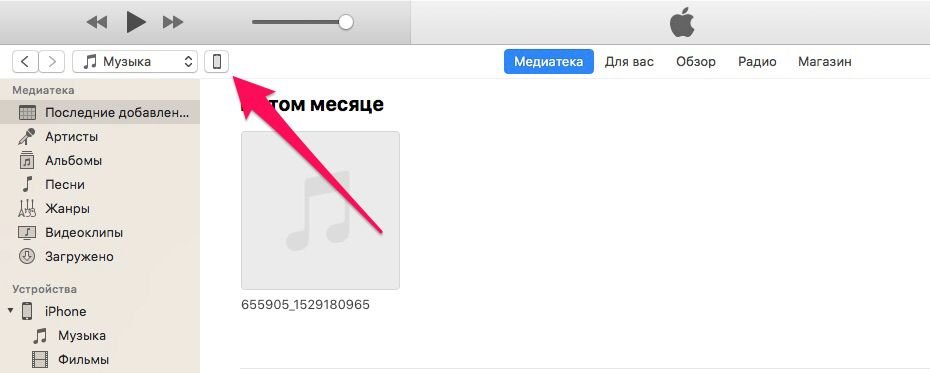
4. В боковом меню найдите пункт «Общие файлы».
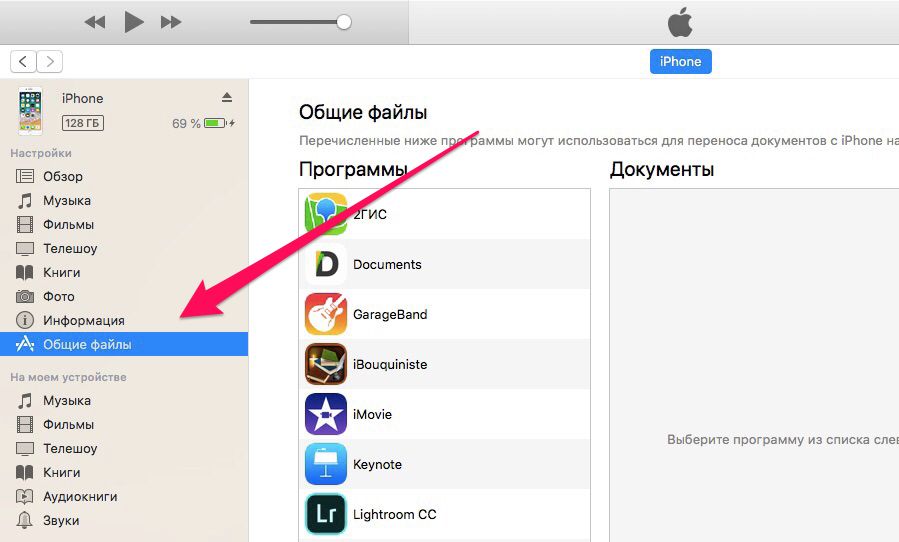
5. Выберите из списка программ приложение для чтения книг. Например, бесплатное «КуBook».
6. Перенесите все скачанные книги в окно «Документы KyBook» и нажмите «Синхронизировать».
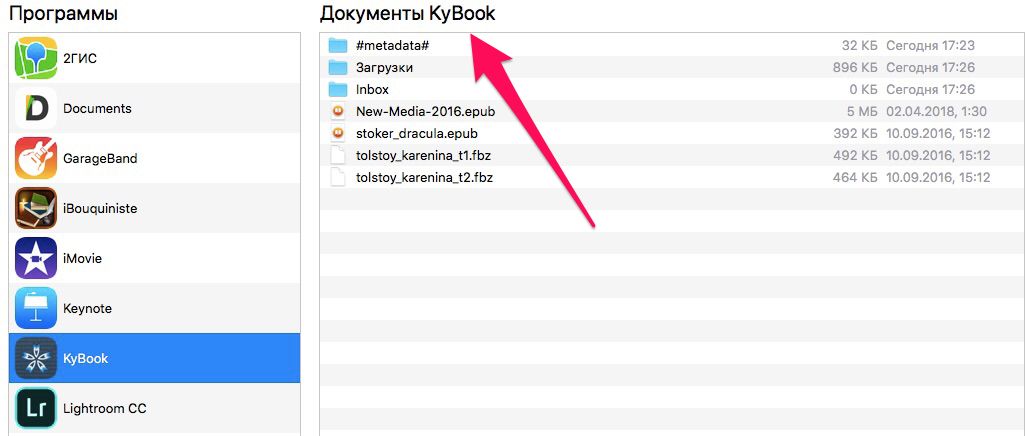
7. Новые книги появятся в приложении на iPhone.
Источник: ichip.ru
Как закачать книги на Айфон?

iPhone можно смело называть идеальным гаджетом для любителей чтения, и дело не только в высочайшем разрешении дисплеев RETINA, позволяющем читать книги с экрана смартфона с комфортом и без страха испортить зрение. Прежде удобство использования Айфона в роли электронной книги ставилось под сомнение из-за небольшой диагонали экрана устройства (3,5 дюйма на 4-ой версии), однако, сейчас это сомнение «стерто в порошок» — более современные модификации имеют экраны внушительной величины (5,5 дюймов на iPhone 6 Plus и 7 Plus) и соответствующего разрешения. Читать текст с такого дисплея – сплошное удовольствие; неудивительно, что популярность электронных книг стремительно снижается.
Чтобы наслаждаться произведениями классической и современной литературы, владельцам «яблочных» гаджетов нужно лишь знать, как скачивать книги на Айфон.
Как загрузить книги через iTunes?
Прежде чем приступать к загрузке книг на устройство, уточните, какой формат у текстового файла и способно ли приложение, которое вы будете использовать в качестве «читалки», справиться с этим форматом.
Легендарной iBooks по силам всего два формата – ePub и PDF, однако, величие этой «читалки» давно в прошлом: разработчики Apple безнадежно испортили ее, пытаясь придать «современный» минималистичный вид и удалив главный и наиболее узнаваемый элемент – деревянные полочки. Сейчас пользователи iPhone все больше предпочитают альтернативные «читалки», вроде KyBook, которые являются «всеядными» в плане форматов.
Если формат «читалке» по силам, действуйте по такой инструкции:
Шаг 1. Откройте программу iTunes и в меню «Медиатеки» выберите раздел «Книги».

Шаг 2. Кликните по вкладке «Файл» в верхнем меню и отыщите в списке опций «Добавить файл в медиатеку».

Шаг 3. Через окно «Добавить в медиатеку» найдите на жестком диске компьютера текстовый файл и загрузите его. Мы будем использовать для примера файлы форматов PDF и ePub – другие iTunes отвергнет.

Шаг 4. В блоке «Медиатека» перейдите в раздел «PDF-файлы» — здесь вы увидите, что ваш файл уже загружен в iTunes.

Файлы, имеющие формат ePub, будут отображаться в разделе «Книги».

Любой из текстовых файлов в iTunes можно откорректировать с помощью книжного редактора — например, загрузить обложку для книги или прописать ее название и автора. Для этого нужно нажать на файл правой кнопкой мыши и выбрать «Сведения».

Данные прописываются в такой форме:

Рекомендуется указать как можно больше данных и присвоить обложку, чтобы загруженная книга не смотрелась «инородным телом» на красочных полках приложения-«читалки».
Шаг 5. Подключите Айфон к ПК через USB-кабель или Wi-Fi и перейдите в меню управления устройством, кликнув по кнопке с изображением смартфона в верхней панели iTunes.

Шаг 6. В блоке «Настройки» перейдите в раздел «Книги».

Шаг 7. Поставьте галочку напротив «Синхронизировать книги».

Шаг 8. Выберите один из вариантов: «Все книги» или «Выбранные книги». При первом варианте iTunes загрузит на Айфон все текстовые файлы, которые хранит; при втором вы сможете выбрать часть из них, а остальные – оставить в iTunes «на потом». Мы решаем загрузить в память устройства только файлы в формате PDF.

В выпадающем меню «Книги и PDF-файлы» выбирайте пункт «Только PDF-файлы» и ставьте галочки напротив отсортированных текстов.

Шаг 9. Нажмите на кнопку «Синхронизировать» и дождитесь завершения всех 5 шагов синхронизации.

Если на вашем iPhone не установлены ни iBooks, ни какая-либо другая «читалка», iTunes уведомит вас о том, что вы не сможете читать книги, и предложит загрузить iBooks.

Пользователь iPhone должен знать, что сейчас загрузить iBooks можно только на iOS 10-ой версии.
Несчастным обладателям iPhone 4 и 4S придется искать альтернативные варианты. Если же на вашем Айфоне уже установлено это приложение, то загруженные файлы вы найдете внутри него.
Как закачать книгу на Айфон через Safari?
Есть еще один способ скачать книги на «яблочный» гаджет, но он подойдет только при наличии стабильного интернет-соединения. Загрузить литературу бесплатно можно через встроенный браузер Safari – действовать нужно так:
Шаг 1. Откройте обозреватель Safari.
Шаг 2. Введите в адресную строку адрес любого сайта, предоставляющего возможность бесплатной загрузки книг в подходящих форматах. Вариантов масса: